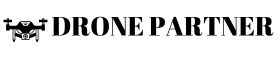ドローンパートナーのコラム担当小林です。
Instagram(@dronepartner)でも情報をつぶやきますので、よかったらぜひフォローしてくださいね^^
 男の子
男の子ドローンの免許を取得するためにはDIPS2.0で技能証明申請番号を取得しないといけないと聞いたよ、どうやって取得すればいいのかな?
気をつけないといけないこともあるのか気になる。
誰か詳しい人いないかな?



今回は、ドローンの免許を取得するために、技能証明申請番号の取得の仕方を解説していきます。
用語が難しかったり、注意しないといけないポイントがあるので、詳しく解説していきます。
・ドローン免許取得のための技能証明申請番号の取得の仕方がわかる
・ドローン免許取得のための技能証明申請番号を取得するときに注意しないといけないポイントがわかる
・ドローン免許取得のための技能証明申請番号の取得の手順が動画と画像で詳しくわかる
DIPS2.0の登録は個人アカウントを開設してから進めましょう!



僕は企業アカウントで作っていたから、個人アカウントも作成してから手続きを進めたよ!
ドローン免許取得のための技能証明申請番号の取得方法動画で解説
DIPS2.0の流れを動画で詳しく解説しました。
技能証明申請者番号取得のために用意する物
それでは早速、DIPS2.0にログインする前に事前準備をしましょう。
まずは用意するものから解説していきます。


DIPS2.0に登録する顔写真についての注意事項


注意事項
縦横比が縦3cm、横2.4cmのサイズを目安としてください。
国土交通省公式ホームページ
2Mバイト以下の.jpg、.png形式で添付してください。
正面を向いて撮影されたものとしてください。
6か月以内に撮影されたものとしてください。
無帽としてください。
背景は無地(影を含む)としてください。
輪郭は露出しているものとしてください。
目の周辺に髪の毛、マスク、眼鏡、つけまつげ、まつげエクステ等の一部あるいはその陰が入らな
いようにしてください。
ピントが合っていないもの、画像加工されたもの、圧縮などでノイズ(画像の乱れ)が発生してい
るものなど不適当なものがあれば撮り直しをしていただくことがあります。
履歴書カメラiPhoneの方はこちら
履歴書カメラAndroidの方はこちら
技能証明申請者番号取得のステップ


Step1:ドローン情報基盤システムにログインする
Step2:番号取得に進む
Step3:本人確認を行う
Step4:申請者情報を入力する
Step5:登録講習機関情報を入力する
Step6:その他情報を入力する
Step7:申請情報を確認する
Step8:到達確認をする
技能証明申請者番号の取得申請が完了
技能申請番号所得手順画像で解説


DIPS2.0トップページにアクセスします。
ログインボタンを押します。
ログインページで、アカウントを開設された際のIDとパスワードを入力し、「ログイン」ボタンを
押します。




技能証明の取得申請へを押します。


技能証明メニューのページで、「技能証明申請者番号の取得」ボタンを押します。


本人確認書類を登録します。


本人確認方法を選択したら「次へ進む」ボタンを押してください。
選択した本人確認方法に従って外部サイト又はアプリが開きます。外部サイト又はアプリの説明に
従って本人確認をしてください。
手順については本人確認の方法のマニュアルにも記載しています。


履歴書カメラiPhoneの方はこちら
履歴書カメラAndroidの方はこちら


申請者情報を入力します。
本人確認の方法でマイナンバーカードを選択した場合は、氏名、生年月日、自宅/本人の住所には、マイナンバーカードに登録されている情報が入力されます。
パスポートによる本人確認を選択した場合は「本人確認書類3」の項目に氏名、生年月日、自宅/本人の住所が分かる本人確認書類をアップロードしてください。
入力が完了したら「次へ」ボタンを押してください。
※本人確認方法で運転免許証又はパスポートを選択された場合、本人確認書類項目が表示されます。


登録講習機関の番号を入力します。


検索窓に番号を入れると出てきます!


登録講習機関の入力が終わったら次へを押します。


各項目で問題がないか確認します。
無人飛行技能証明書の取得履歴がある方のところは、民間資格を持っていても、”なし”で大丈夫です!


全ての入力が終わったら、取得申請を押します。


登録したメールアドレスにメールが届きます!
この画面を閉じずに、メールを確認します。


承認が完了。
あとは数日、承認手続きが終わるまで待ちます。


本人確認を書類郵送を選択された方は、申請が完了したら本人確認書類を指定の宛先に郵送するのを忘れずに行ってください!
以上。
ドローン免許の技能証明番号の取得方法をご紹介いたしました!